
Dzisiaj czas poznać kolejne narzędzie niezbędne do pracy z Business Central czyli PowerShell. Jest on obecny w ekosystemie Dynamics NAV już od kilku lat, ale jeżeli jeszcze nie wiesz z czym to się je to masz okazję dowiedzieć się czegoś nowego. Jest to kolejny krok do tego aby stworzyć własne Extension dla Business Central, niemniej zanim zacznę od konkretów to opowiem Ci nieco o tym czym jest PowerShell.

…Czytaj więcej
Si chcesz zacząć programować lub tworzyć aplikację dla system operacyjny urządzenia mobilnego ”Android"Powinieneś to wiedzieć istnieje oficjalne zintegrowane środowisko programistyczne dla tego systemu.
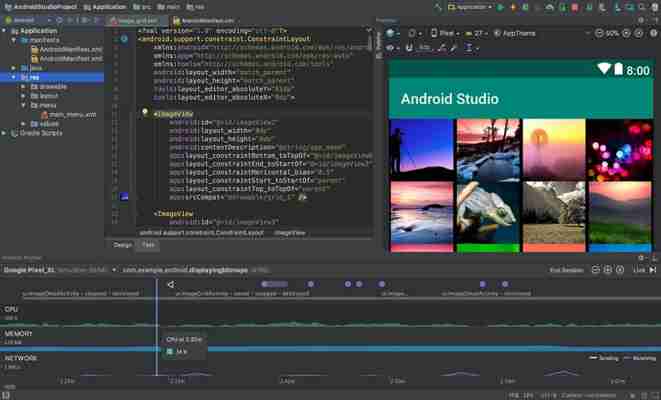
Android Studio to oficjalne IDE (od angielskiego akronimu, Integrated Development Environment) dla platformy Android, całkowicie bezpłatne na licencji Apache License 2.0 i międzyplatformowej (Microsoft Windows, macOS i GNU / Linux).
O Android Studio
Android Studio jest oparty na oprogramowaniu IntelliJ IDEA firmy JetBrains i został wydany jako zamiennik Eclipse jako oficjalne IDE do tworzenia aplikacji na Androida.
Ta aplikacja oferuje kompleksowe narzędzie do tworzenia i debugowania aplikacji dla systemu operacyjnego Google na urządzenia mobilne.
Dzięki niemu możemy wykonywać edycję kodu, debugowanie, korzystać z narzędzi wydajnościowych, posiada elastyczny system kompilacji oraz błyskawiczne tworzenie i wdrażanie, co pozwala skupić się na tworzeniu aplikacji.
Android Studio zawiera szablony projektów i kodu, które ułatwiają dodawanie ugruntowanych wzorcówtakie jak boczny panel nawigacyjny i widok strony.
Możesz rozpocząć swój projekt od szablonu kodu lub nawet kliknąć prawym przyciskiem myszy interfejs API w edytorze i wybrać „znajdź przykładowy kod”, aby wyszukać przykłady.
Ponadto w pełni funkcjonalne aplikacje możemy importować z GitHub bezpośrednio z ekranu „Utwórz projekt”.
Wśród jego głównych cech możemy wyróżnić:
Integracja z ProGuard i funkcje podpisywania aplikacji.
Renderowanie w czasie rzeczywistym
Konsola programisty: wskazówki dotyczące optymalizacji, pomoc w tłumaczeniu, statystyki użytkowania.
Obsługa kompilacji w oparciu o Gradle.
Specyficzna dla Androida refaktoryzacja i szybkie poprawki.
Bogaty edytor układu, który umożliwia użytkownikom przeciąganie i upuszczanie komponentów interfejsu użytkownika.
Narzędzia Lint do wykrywania wydajności, użyteczności, zgodności wersji i innych problemów.
Szablony do tworzenia typowych układów systemu Android i innych komponentów.
Wsparcie dla programowania aplikacji na Android Wear.
Zintegrowana obsługa Google Cloud Platform, umożliwiająca integrację z Google Cloud Messaging i App Engine.
Wirtualne urządzenie z Androidem służące do uruchamiania i testowania aplikacji.
Jak zainstalować Android Studio w systemie Linux?
Aby zainstalować to IDE do tworzenia aplikacji na Androida, możemy postępować zgodnie z instrukcjami, które udostępniamy poniżej.
do ci, którzy są użytkownikami Arch Linuksa, Manjaro, Antergos lub jakiejkolwiek dystrybucji pochodzącej z Arch, możemy zainstalować to IDE z repozytoriów AUR. Więc musimy mieć asystenta.
Możesz użyć tego, który polecam w tym artykule.
Wystarczy wpisać następujące polecenie, aby zainstalować:
yay -S android-studio
Ważne jest, aby mieć zainstalowaną Javę w systemie, więc możemy go zainstalować za pomocą:
sudo pacman -S jre9-openjdk-headless jre9-openjdk jdk9-openjdk openjdk9-doc openjdk9-src
Teraz w przypadku Debian, Ubuntu, Linux Mint i każdą ich pochodną, możemy zainstalować ją następującą metodą.
Pierwszy musimy zainstalować pewne zależności w systemierobimy to wpisując w terminalu:
sudo apt install lib32stdc++6 unzip
sudo apt install openjdk-9-jre openjdk-9-jdk lib32stdc++6
Następnie musimy przystąpić do pobierania Android Studio z oficjalnej strony projektu, możesz to zrobić z poniższy link.
Zakończono pobieranie musimy rozpakować plik za pomocą:
unzip android-studio-ide-173.4819257-linux.zip
Po czym przechodzimy do następującego folderu:
mv android-studio /opt/
Zrobiłem to przystępujemy do uruchomienia instalatora z:
/opt/android-studio/bin/studio.sh
I voila, dzięki temu mamy już zainstalowane IDE. To możesz uruchomić z:
sudo /opt/android-studio/bin/studio.sh
Zainstaluj Android Studio z Flatpak
Możemy zainstalować to IDE za pomocą FlatpakMusimy tylko mieć wsparcie, aby móc instalować aplikacje w tej technologii.
Mając już pewność, że możemy instalować aplikacje tego typu, Wystarczy otworzyć terminal i wykonać w nim:
flatpak install --from
I gotowe, możemy zacząć korzystać z IDE, po prostu wpisz następujące polecenie, aby uruchomić Android Studio w systemie:
Co jest potrzebne do pracy nad projektami internetowymi z WordPress?

Zapraszamy do zapoznania się z instrukcją przygotowania lokalnego środowiska programistycznego do pracy z PHP i WordPress. Wpis jest uzupełnieniem odrębnego tutorialu dotyczącego tworzenia własnych szablonów WordPress i pokrywa on podstawowe informacje dotyczące roli serwera w serwowaniu stron internetowych, roli PHP i baz danych oraz stosowania wirtualizacji.
Pierwszy krok do rozpoczęcia pracy z dowolnym językiem programowania to przygotowanie komputera do pracy z wybranymi technologiami. Niezależnie od wyboru języka, którego chcesz użyć do tworzenia aplikacji internetowych, jest to praktycznie stała, jasno określona lista czynności:
instalacja odpowiednich bibliotek systemowych czy plików źródłowych umożliwiających pracę z wybranym językiem programowania, ściągnięcie lub konfiguracja systemów kontroli wersji umożliwiających pracę z repozytorium projektowym, przygotowanie pozostałego kluczowego oprogramowania takiego jak bazy danych czy serwer, w razie potrzeby, aktualizacja ścieżek do plików wykonawczych (np. dla użytkowników systemów operacyjnych Windows polega na dodaniu nowych zmiennych środowiskowych), ściągniecie odpowiedniego edytora oraz pakietów/wtyczek wspierających wybrany język i oprogramowania wchodzącego w skład standardowego arsenału programisty.
Tworzenie i edycja stron internetowych, również tych wykorzystujących WordPress nie jest wyjątkiem. WordPress działa w oparciu o kod PHP wykonywany po stronie serwera, by wyrenderować (czyli zbudować z wielu plików i wyświetlić) naszą stronę w postaci kompletnego dokumentu HTML.
Kroków, które musimy przejść nie jest dużo, ale ich realizacja zajmuje często dużo czasu. Dobór odpowiednich wersji programów oraz rozwiązywanie problemów kompatybilności może być problematyczne. Mamy nadzieje, że z poniższym tutorialem uda się jasno wytłumaczyć cały proces i przejść go bez komplikacji, dzięki czemu zdobyte umiejętności będą wykorzystywane w przyszłości.
Dwie metody przygotowywania lokalnego środowiska programistycznego, które przedstawimy wydają się być najbardziej popularne wśród programistów pracujących z WordPress. Te metody to: ręczna instalacja bezpośrednio na dysku naszego komputera oraz zastosowanie wirtualnej maszyny, w obrębie której przygotujemy odpowiednią konfigurację do pracy z kodem. Zapraszamy zatem do lektury kolejnych wpisów poświęconych przygotowaniu środowiska deweloperskiego!
Tutoriale publikowane przez Learn2Code dotyczące tworzenia szablonów i pluginów WordPress będą opierały się na pracy z wirtualnym środowiskiem programistycznym. Zdecydowaliśmy się jednak przedstawić oba rozwiązania, ponieważ chcemy żeby czytelnicy mieli rozeznanie w dostępnych metodach przygotowania do pracy swojego środowiska. Oba pozwalają osiągnąć zamierzony efekt i są powszechnie stosowane przez programistów.
Zapraszamy do lektury kolejnych wpisów:
Leave a Comment